онлайн-способы для компьютера и телефона
Здравствуйте!
Для многих из нас ВКонтакте является не только местом общения с друзьями и чтения свежих новостей, но и хранилищем личной информации. Соцсеть позволяет загружать видео и другие медиафайлы в неограниченном количестве.
Однако есть ряд причин, по которым видеозапись может быть удалена администрацией сайта, поэтому важные файлы лучше сохранять на компьютер или делать копии в облачном хранилище. В этой статье мы разберем все возможные способы, с помощью которых можно скачать видео с ВК на компьютер и смартфон.
Скачивание с мобильной версии сайта
Самый простой способ загрузить видеоклип с ВК – использовать мобильную версию сайта. Этот вариант подойдет тем, кто не очень часто сохраняет видео к себе на компьютер и не хочет устанавливать специальные программы или расширения для браузера. Метод состоит всего из трех шагов: найти видеоролик, открыть его в мобильной версии сайта и скачать. Подробную инструкцию читайте ниже.
Откройте страницу ВК с видеозаписью, которую вы хотите загрузить и перейдите в мобильную версию ВКонтакте. Для этого достаточно в адресной строке браузера добавить “m.” перед vk.com.
Вы также можете сразу открыть мобильную версию сайта m.vk.com и использовать ее для поиска и скачивания необходимого клипа.
В результате страница с видеозаписью будет иметь URL-адрес примерно следующего вида m.vk.com/video8434083_167126008, если вы скачиваете видеоклип со страницы видеозаписей. Если видеоролик размещен в вашей новостной ленте, на стене пользователя, или вы решили сохранить его из диалога, то ссылка будет выглядеть немного длиннее.
Теперь вам остается кликнуть правой кнопкой мыши на видеозапись и выбрать пункт “Сохранить видео как…” из открывшегося контекстного меню. После этого выберите, в какую папку хотите сохранить видеоролик, укажите его название и нажмите кнопку сохранения. Вот и все! Меньше чем за одну минуту вы скачали на компьютер нужный вам видеофайл.
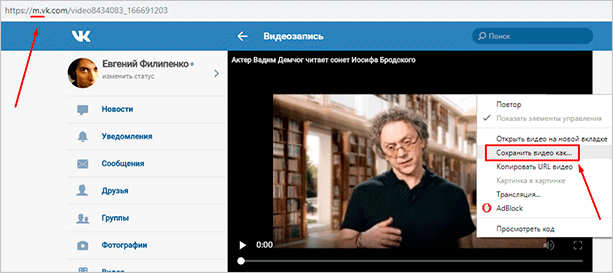
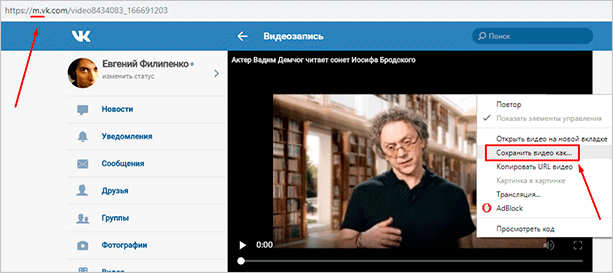
Одним из положительных моментов этого метода является то, что он работает как на компьютере, так и на смартфоне. Последовательность действий для всех гаджетов одинакова.
К недостаткам я бы отнес то, что с помощью мобильной версии соцсети можно скачивать исключительно те ролики, которые были загружены на сервера ВКонтакте. То есть видеозаписи, добавленные в ВК с любого видеохостинга, например, с того же YouTube или Vimeo, сохранить не получится.
Онлайн-сервисы
Всем, кому первый способ показался слишком неудобным, рекомендую обратить внимание на специальные онлайн-сервисы, которые помогут по ссылке скачать любой видеоклип с ВК, YouTube и многих других сайтов.
GetVideo.org
Очень удобный сервис, которые позволяет быстро и удобно загрузить любое видео с ВК и других социальных сетей без установки дополнительных программ или расширений для браузера. При скачивании сервис предоставляет на выбор пользователя несколько форматов и разрешений видеозаписи.
Процесс скачивания видеоролика состоит из трех простых шагов.
- Найдите и откройте нужную видеозапись в ВК или в любой другой соцсети, а затем скопируйте URL-адрес из адресной строки браузера.
- Перейдите на сайт getvideo.org, вставьте скопированную ссылку в специальное поле и дождитесь, пока сервис обработает ее и предоставит вам доступные для скачивания форматы.
- Выберите подходящий вам формат видеофайла и его разрешение, кликните кнопку “Скачать видео” и выберите папку на вашем компьютере, в которую хотите его сохранить.
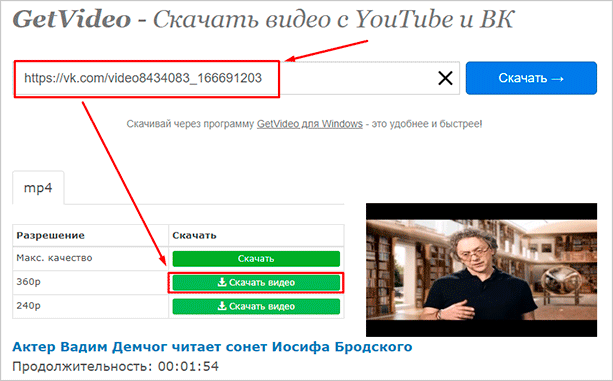
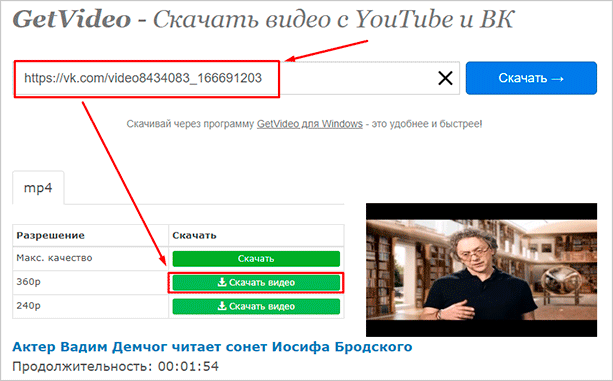
Отличительной особенностью, которая выгодно выделяет его среди аналогичных сервисов, является возможность не только скачивать видеоклипы, но и искать их. Просто введите поисковый запрос в то же поле, в которое вы вставляли ссылки для скачивания видеофайлов. Сайт отыщет для вас сотни видеозаписей, которые вы тут же сможете сохранить к себе на ПК.
GetVideo.at
Онлайн-сервис работает по тому же принципу, что и сайт, описанный выше. Имеет более приятный интерфейс и немного иной функционал: нет возможности поиска, но есть возможность скачивать аудио, извлекая его из видеозаписи. Может пригодиться в случае временных неполадок в работе getvideo.org или просто как алтернатива.
Скачивается видеоклип по аналогичной схеме:
- копируете ссылку на видеоролик,
- заходите на сервис getvideo.at,
- вставляете ссылку и скачиваете видеофайл нужного качества.
На сайте есть более подробная инструкция и пример скачивания видеоролика со скриншотами, так что никаких сложностей возникнуть не должно.
Среди прочих видеоформатов GetVideo.at предоставляет ссылки на скачивание исключительно музыкальной части из видеоролика в формате mp3. К сожалению, эта функция работает не со всеми видеоклипами.
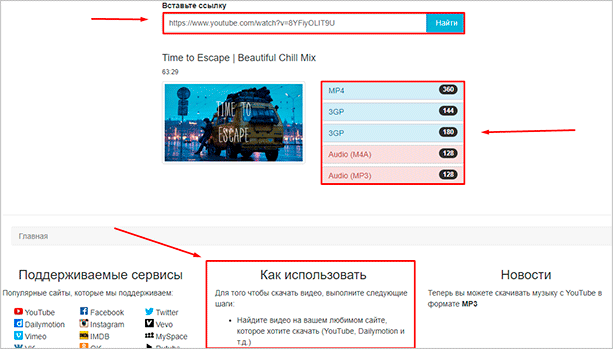
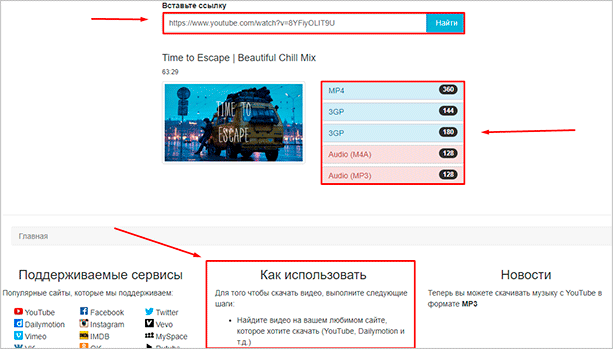
Расширения для браузера
Людям, которым нужно часто сохранять различные видеозаписи на компьютер, я бы рекомендовал установить специальное расширение для браузера. С его помощью можно избавиться от лишних действий вроде копирования ссылок и перехода на специальные сервисы. Такой подход позволит сохранить достаточно много времени.
SaveFrom.net (лучший способ)
Это расширение является одним из самых старых и популярных на просторах русскоязычного интернета. Оно поддерживает разнообразные аудио- и видеоформаты, работает практически со всеми известными видеохостингами. Savefrom.net работает и как онлайн-сервис для скачивания через ссылку, но в последнее время у сайта возникли сложности с ВК, поэтому для сохранения видеороликов из соцсети необходимо использовать расширение для браузеров.
Вы можете найти SaveFrom.net на сайтах дополнений для Firefox и Opera, а вот в интернет-магазине расширений для Google Chrome популярного загрузчика почему-то нет. Оптимальным решением будет скачать расширение с официального сайта. Установщик автоматически добавит плагин во все популярные браузеры на вашем ПК, которые вы отметите в процессе установки.
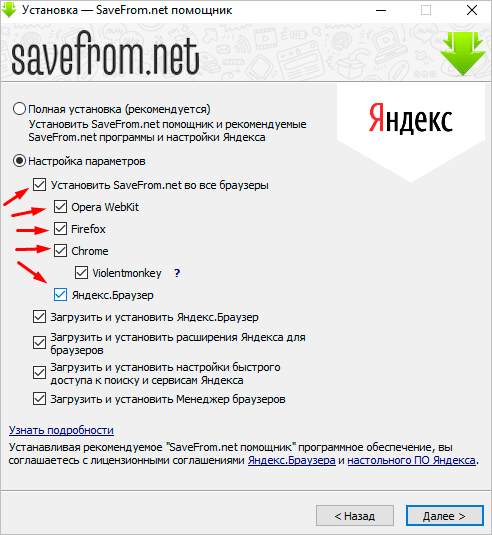
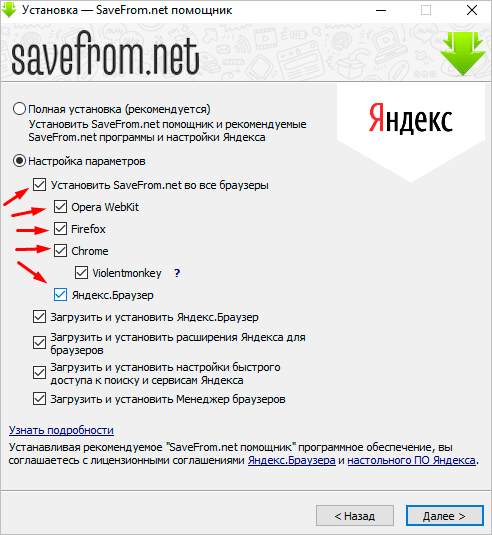
Во время установки уберите галочки напротив пунктов с предложением загрузки дополнительных программ от Яндекса, если они вам не нужны. Чтобы избежать ошибок при установке, рекомендую предварительно закрыть все браузеры.
По завершении инсталляции запустите обозреватель. Вы получите уведомление о том, что плагин добавлен. Для дальнейшей работы нажмите кнопку “Включить расширение”.
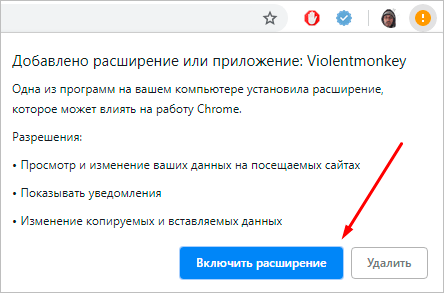
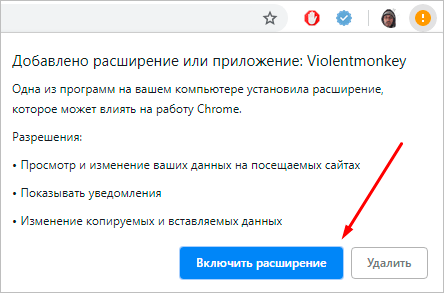
Теперь под каждой видеозаписью будет находиться кнопка “Скачать”. Кликните на нее, выберите качество и папку на компьютере, в которую хотите сохранить ролик.
По всей видимости, расширение “не дружит” с Google Chrome. В этом браузере при нажатии кнопки “Скачать” и выборе качества медиафайла необходимо дополнительно удерживать нажатой клавишу Alt или Ctrl.
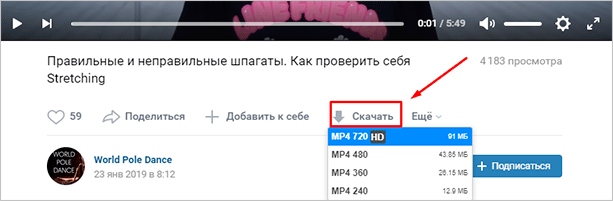
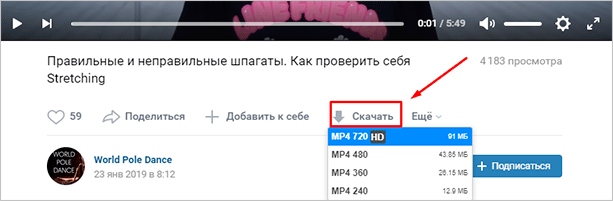
VkOpt
VkOpt – это одно из самых многофункциональных и популярных расширений для ВК. Среди прочих его функций присутствует возможность скачивания музыки и видео. VkOpt поддерживает огромное количество браузеров. Кроме стандартных Opera, Google Chrome и FireFox, расширение поддерживает такие обозреватели, как Safari, Maxthon, SRWare Iron и многие другие сборки на базе Chromium.
VkOpt можно поискать на сайтах дополнений для браузеров, но намного удобнее загрузить расширение с официального сайта – vkopt.net/download. Процесс установки ничем не отличается от установки других плагинов для обозревателя.
После инсталляции значок VkOpt появится в меню браузера (справа от строки поиска) и будет добавлен новый пункт в меню ВКонтакте. Зайдите в настройки расширения и убедитесь, что напротив опции “Скачивание видео” установлена галочка.
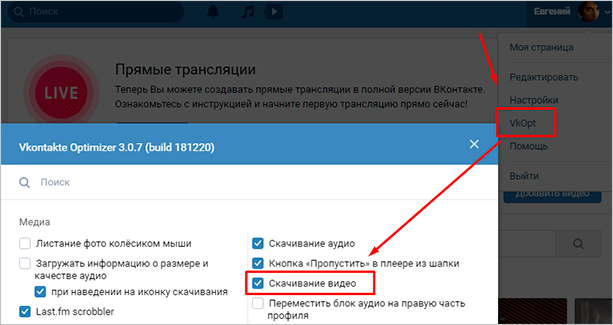
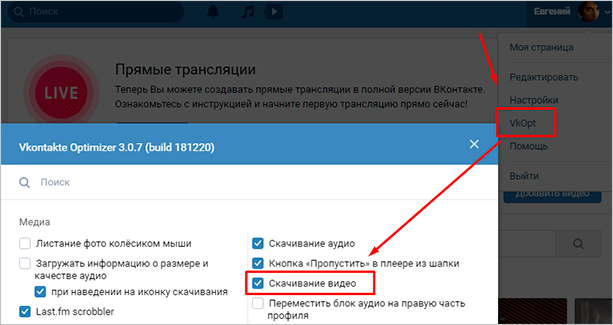
Теперь, когда настройка плагина завершена, можно переходить к скачиванию видеозаписей. Это расширение предназначено исключительно для работы с социальной сетью ВКонтакте, поэтому скачивать видеоролики с других сайтов не получится. Этот недостаток с лихвой компенсируется преимуществами, которые расширение предоставляет для пользователей ВКонтакте.
- Вы можете скачать клип любого качества – у плагина нет никаких ограничений.
- Для скачивания не обязательно открывать видеоролик – кнопка сохранения появляется на каждой видеозаписи в видеокаталоге при наведении на нее курсора. Это позволяет быстро сохранить на компьютер большое количество видеофайлов.
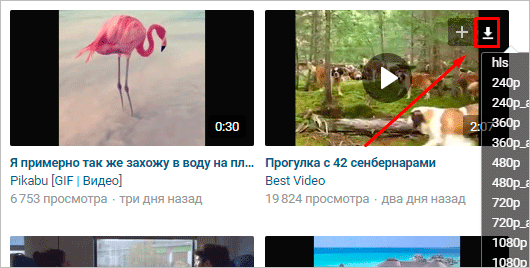
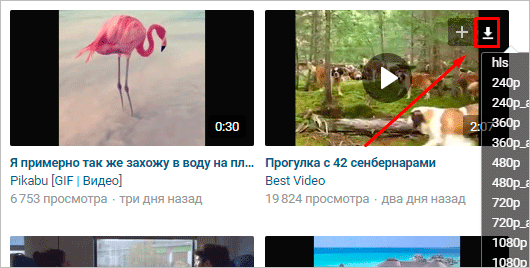
- VkOpt позволяет скачивать файлы трансляций с VK Live – такой функции я не видел ни у одного другого расширения. Файлы скачиваются в формате m3u8 – это плейлист, а не видеоклип. С его помощью вы сможете смотреть трансляцию с видеопроигрывателя, установленного на вашем ПК, но при этом не заходить в ВК.
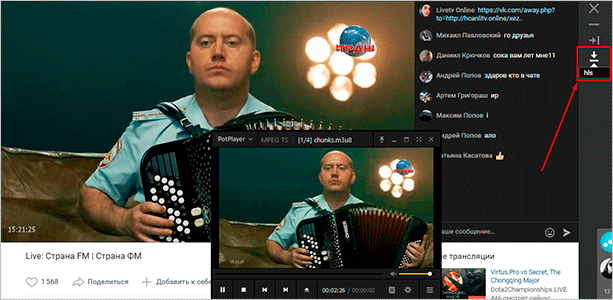
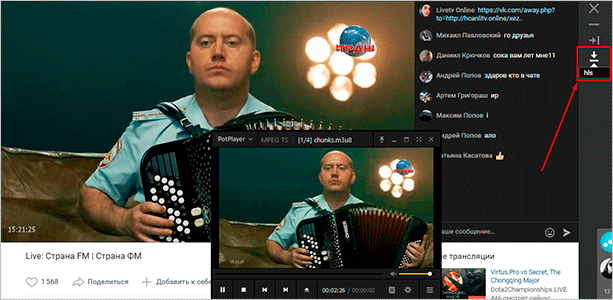
Процедура сохранения видеороликов с помощью VkOpt типична для подобных плагинов: выбрать видео, нажать кнопку скачивания, выбрать качество и место для хранения на компьютере. А вот сама кнопка скачивания находится в необычном месте – справа от видеозаписей под кнопками “Закрыть”, “Свернуть” и “Скрыть/Показать” плейлист.
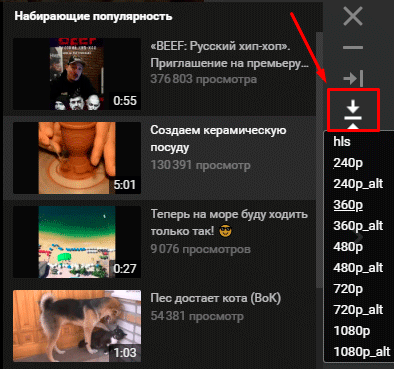
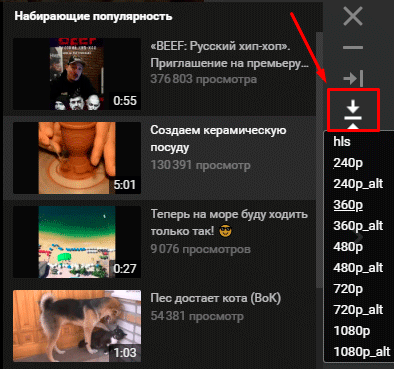
Программа VKMusic
Программы в отличие от плагинов для браузера предоставляют гораздо больше функций для скачивания видео. При этом они менее подвержены сбоям в работе, которые могут случаться на онлайн-сервисах при большом потоке посетителей.
Крайне важно устанавливать проверенные программы, скачанные с официального сайта, так как можно нарваться на подделку, использование которой может грозить кражей пароля и логина от профиля ВКонтакте.
Единственной программой, за которую я могу поручиться, является VKMusic. Программа уже много лет стоит на моем ноутбуке, и за это время не было никаких нареканий: антивирус на нее никогда не ругался, программа распространяется абсолютно бесплатно и безукоризненно выполняет свои функции. К тому же разработчики регулярно выпускают обновления.
Скачать установочный файл можно на официальном сайте – vkmusic.citynov.ru. В процессе установки VKMusic предложит поставить на ваш компьютер дополнительное ПО от Яндекса. Обязательно снимите галочки с ненужных программ, чтобы не засорять свой компьютер.
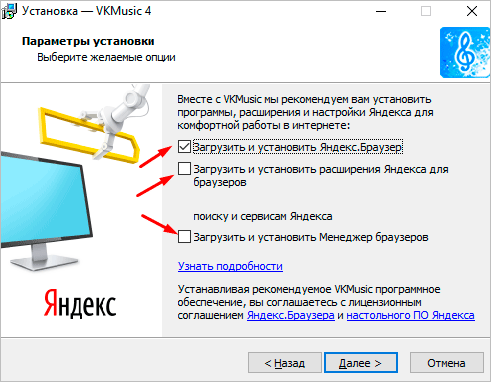
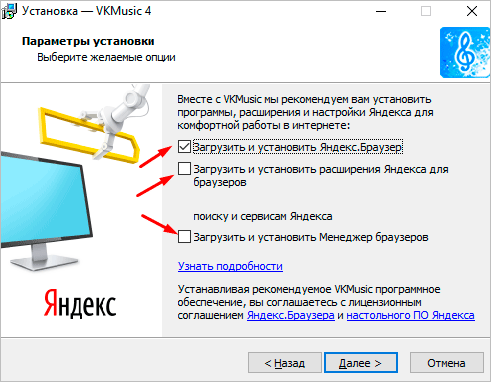
При первом запуске вам понадобится ввести данные от аккаунта ВКонтакте. Это обязательное условие для работы программы. Я пользуюсь этой программой более 7 лет и могу заверить, что ваши данные никто не украдет, так что можете смело вводить логин и пароль от вашей страницы.
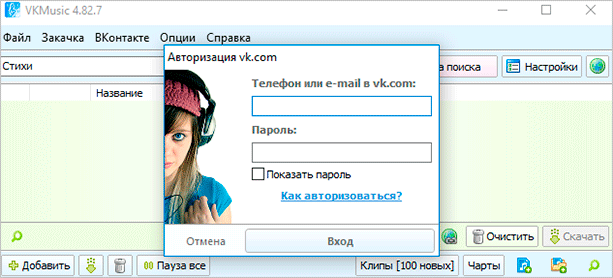
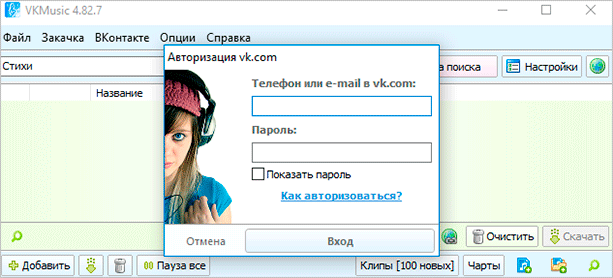
Несмотря на свое название VKMusic работает не только с ВК и скачивает не только музыку, но и видео. Получить видеозапись с использованием программы можно несколькими способами.
Способ 1. Скопируйте ссылку на видеоролик, вставьте ее в поле поиска и нажмите Enter. Программа предложит вам все варианты разрешения, доступные для скачивания. Выберите один из них для старта загрузки.
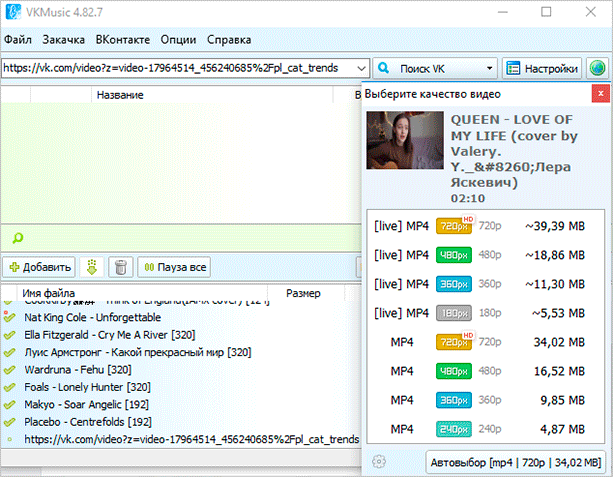
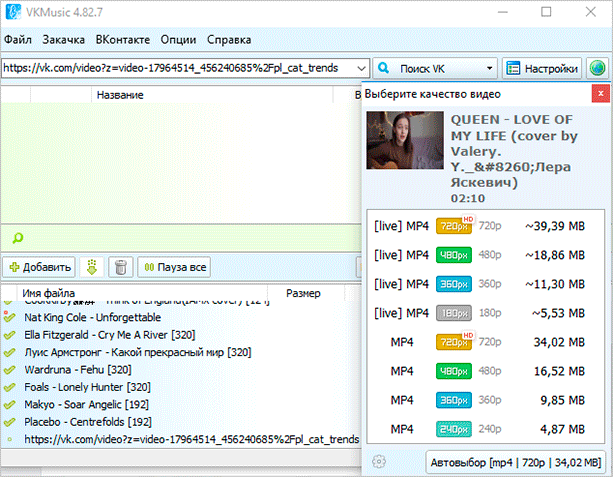
Способ 2. Скорее всего, вы никогда не будете использовать описанный выше метод, потому что программа выдаст вам всплывающее окно с кнопкой для скачивания еще до того, как вы вставите ссылку в окно поиска – сразу после того, как вы скопируете URL-адрес страницы с видео. Нажмите кнопку “Скачать” и выберите необходимое качество видеозаписи.
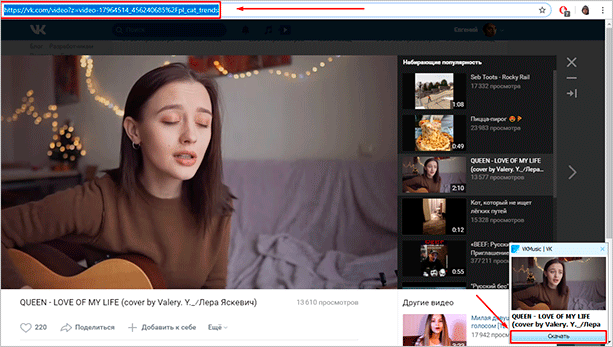
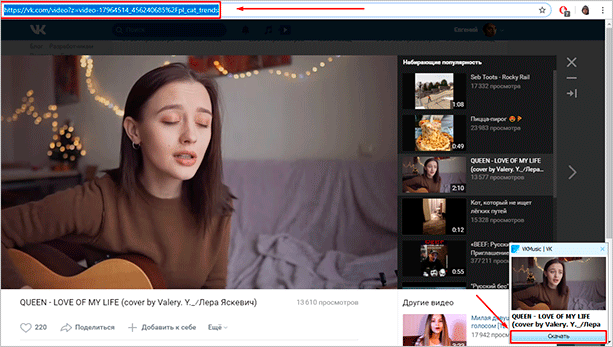
Способ 3. В VKMusic откройте меню “ВКонтакте” и выберите пункт “Мои видеозаписи”. В программе появится весь список роликов, которые вы добавляли в свою коллекцию. Вы можете загрузить одно, несколько или все видеоклипы сразу – достаточно выделить мышкой необходимые и нажать кнопку “Скачать”.
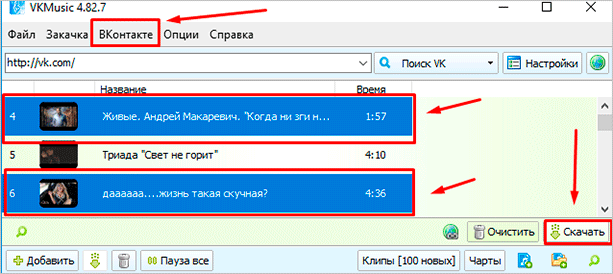
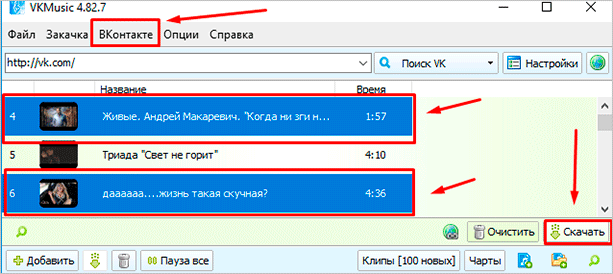
Способ 4. Найдите видеоролик прямо в программе. Для этого введите запрос в поле поиска и нажмите “Поиск VK”. После выберите необходимый видеофайл и нажмите кнопку скачивания.
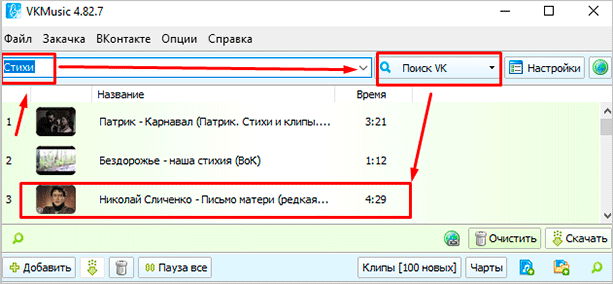
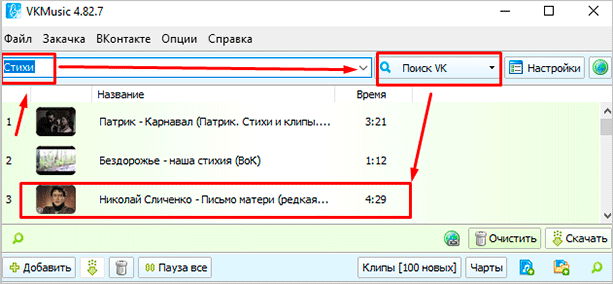
По умолчанию все видеофайлы будут сохраняться в каталог “Видео” на вашем компьютере. Изменить папку для сохранения можно в настройках программы.
Скачивание на смартфон
Для загрузки видео на телефон, так же как и для загрузки на ПК, можно использовать мобильную версию сайта. Откройте необходимый ролик через браузер на вашем смартфоне. Выполните долгое нажатие на видеоплеере, а после тапните на появившуюся надпись “Скачать видео”. Видеозапись автоматически сохранится в папке “Загрузки” при условии, что на вашем устройстве хватает места.
У онлайн-сервисов GetVideo.org и GetVideo.at, о которых я писал выше, есть мобильные версии сайтов, так что вы можете заходить на них и скачивать видеоклипы на смартфон.
Если вы часто скачиваете видеоролики на смартфон, работающий под ОС Android, то вам будет намного удобнее использовать специальное приложение. В Google Play есть несколько десятков программ, которые умеют скачивать видеозаписи с vk.com. Мне наиболее удобным показалось приложение с недвусмысленным названием “Видео ВК”. Для работы с ним вам понадобится авторизоваться через ВКонтакте и разрешить доступ к медиафайлам на смартфоне.
На первой странице приложение покажет вам последние видеозаписи из новостной ленты. С помощью вкладок и меню можно просмотреть видеоролики с вашей стены, сохраненные записи и видео, на которых вас отметили. Конечно же, присутствует функция поиска видеозаписей в социальной сети, а также возможность добавлять ролик в закладки прямо из приложения.
Для скачивания видеоклипа необходимо тапнуть на него, а после в новом окне нажать кнопку “Скачать видео”. Ролик будет скачан в папку “Загрузки”.
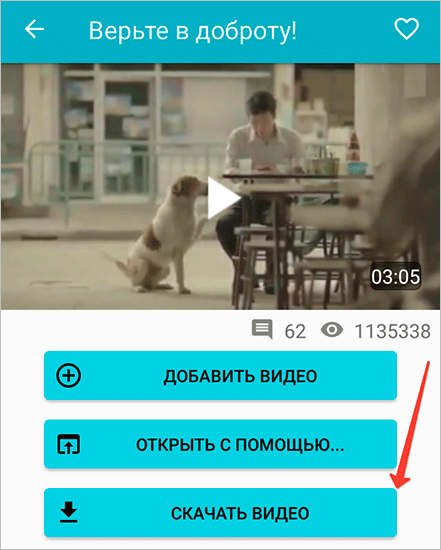
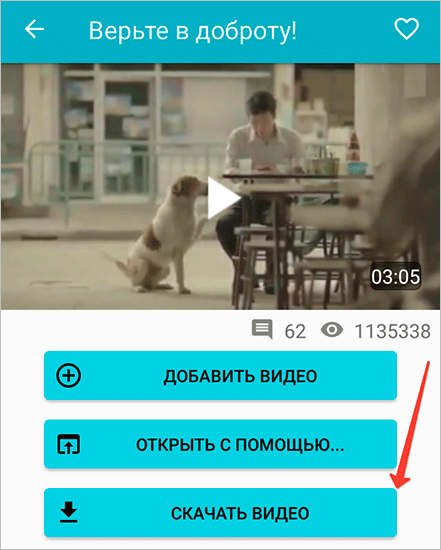
Для iPhone и iPad также есть приложение, которое позволит скачивать видеозаписи с любых социальных сетей, в том числе и с ВК. Приложение называется File Manager & Browser. Это файловый менеджер с функцией закачки любых видеофайлов из интернета.
Для загрузки видеоклипа на Айфон необходимо открыть страницу с видеороликом с помощью встроенного браузера и запустить воспроизведение видеозаписи. File Manager покажет уведомление, в котором вам нужно нажать кнопку “Скачать”. Увидеть все загруженные видеозаписи вы сможете во вкладке “Файлы”.
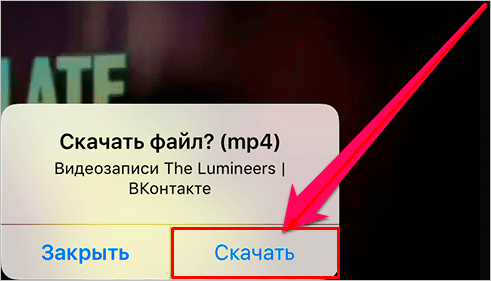
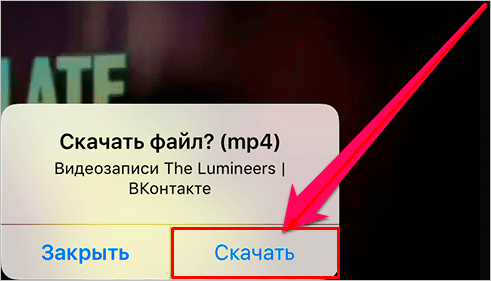
Заключение
Пожалуй, остался еще один вопрос, касающийся скачивания видео, на который я не дал ответ в этой статье. Многие интересуются, можно ли сохранить на ПК или телефон видео, закрытое настройками приватности. Скажу так – скачать можно любое видео, к которому у вас есть доступ. То есть если вы можете просмотреть видео, то можете его и скачать. А способов скачивания, как вы узнали из статьи, огромное множество. Попробуйте их все и выберите самый удобный лично для вас.
На этом у меня все. Большое спасибо за внимание. Если у вас все еще остались вопросы, задавайте их в комментариях. Будем разбираться вместе.
iklife.ru
Как загрузить видео в ВК без потери качества: подготовка FLV-файла
 Автор статьи: Алина Лихачёва
20 августа 2019
Автор статьи: Алина Лихачёва
20 августа 2019ВКонтакте — это крупнейшая социальная сеть Рунета, представляющая собой аналог иностранного сервиса Facebook. Помимо того, что ВКонтакте является одним из самых посещаемых сайтов в России и странах СНГ, это еще и популярный хостинг для размещения мультимедиа информации. Ежедневно в контакт добавляется более 800000 новых видео роликов.
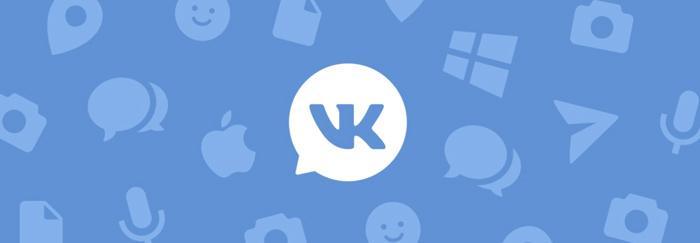
Какие форматы видео поддерживает ВК?
Для того, чтобы загрузить видео в контакт, необходимо выполнить несколько несложных действий. Согласно правилам сайта ВКонтакте, размер добавляемого ролика не должен превышать 2 Gb. Рекомендуемые форматы видео: AVI, MP4, 3GP, MPEG, MOV, MP3, FLV или WMV. Если вы собираетесь загрузить видео в контакт, ролик не должен нарушать авторские права, содержать элементы насилия, порнографии или оскорблять других пользователей.
Загрузка видео стандартным способом
Для того, чтобы загрузить видео в контакт, откройте раздел Мои видеозаписи > Добавить видеоролик. После добавления нужного файла введите название и описание для вашего ролика. При необходимости вы можете установить настройки приватности, указав какие категории пользователей смогут просматривать ваши видеозаписи. Итак, загрузить видео в контакт можно буквально за несколько кликов, однако здесь существует несколько подводных камней.

Почему при загрузке портится качество?
Наверняка многие из вас обращали внимание, что после добавления видео на сайт ВКонтакте, его качество ухудшается. То же самое наблюдается тогда, когда вы хотите загрузить видео на YouTube. Дело в том, что многие видео хостинги, в том числе и сайт ВКонтакте, автоматически кодируют загружаемые ролики в формат FLV. Поэтому, чтобы не происходило двойной конвертации, рекомендуем изначально использовать для загрузки FLV видео файлы.Кроме этого, далеко не все пользователи знают, какие настройки видео оптимальны для размещения в контакте. Речь идет о таких характеристиках видео файла как битрейт, размер и частота кадров и т.д.
А как загрузить без потери качества?
Быстро и качественно загрузить видео в контакт вам поможет программа ВидеоМАСТЕР. Это универсальный конвертер видео на русском, включающий обширный каталог готовых предустановок видео для различных устройств и сайтов.
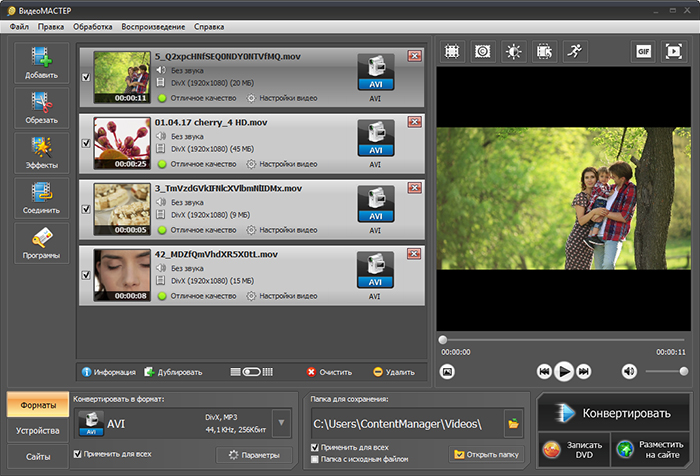
Чтобы подготовить видео для размещения ВКонтакте, достаточно загрузить ролик в программу, выбрать нужный вариант конвертации для этого сайта и запустить процедуру преобразования видео. Все необходимые настройки видео уже заложены в программе, и пользователю не придется задумываться, какие из них выбрать. На выходе вы получите видео файл, имеющий оптимальные настройки для размещения в контакте.
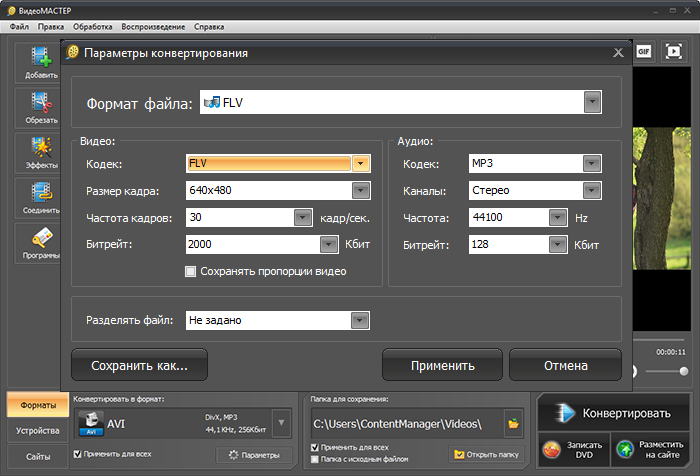
Загрузить видео в контакт можно и по ссылке с других сайтов с помощью соответствующей опции в меню загрузки. Для этого вставьте ссылку на видеоролик и нажмите Сохранить. Название и описание видео добавятся автоматически.
После окончания загрузки видео ролик будет отображаться в списке ваших видеозаписей. Вы сразу же сможете его просмотреть, а также поделиться новым видеоконтентом со своими друзьями.
video-converter.ru
Как добавить видео с ютуба в контакт
Добавить видео в вконтакте из конкурирующей социальной сите Youtube не представляет какой либо сложности. Поэтому в этом материале мы разберем подробные действия и шаги! А также расскажем краткую историю создания видеохостинга YouTube и соц. сети ВКОНТАКТЕ.
Сегодня в нашей стране сложно будет найти человека не имеющего страницы в популярной социальной сети ВКОНТАКТЕ, она уже многие годы является лидирующей в русскоязычном сегменте интернета.
Также тяжело найти того, кто не пользовался видеохостингом YouTube, на котором сегодня представлено более 150 миллионов различных видеороликов. Перед тем как подробно рассмотреть инструкцию по добавлению видеороликов с ютуба в ВК в свои видеозаписи, рассмотрим коротко историю создания социальной сети ВКОНТАКТЕ (контакт) и видеохостинга YouTube.
Добавление ролика
Добавить (загрузить) видео с Ютуба на сайт КОНТАКТ очень просто. В браузере открываем видеоролик на Ютубе, и в адресной строке выделяем и копируем кликом правой кнопки мыши ссылку на видео с ютуба.
На сайте КОНТАКТ входим в меню Мои Видеозаписи и нажимаем кнопку «Добавить видеоролик», далее в появившемся окошке выбираем строчку «Добавить с другого сайта», и в чистой строке вставляем кликом правой кнопки мыши ссылку, которая ранее была скопирована на видеосервисе Ютуб.
Вы сразу же увидите появившуюся маленькую иконку видео и опции настройки для показа видеоролика в соц. сети.
Можно выбрать, показывать ли видеоролик всем или только друзьям, также сделать соответствующие настройки на то, кто сможет комментировать это видео. Установив галочку «опубликовать на моей странице» видео появится на стене пользователя. В разделе «описание» можно добавить свой комментарий к видеоролику.
Немного об YouTube
Мировой лидер видеохостинга Ютуб начал свое существование в 2005 году, благодаря стараниям двух простых американских дизайнеров. А началось все банально просто. После вечеринки с друзьями парни хотели отправить своим знакомым отснятое любительское видео, однако, из-за его размера сделать это не представлялось возможным.
За первые годы своей работы сервис Ютуб принес своим создателям более 500 миллионов долларов и стал самым популярным сервисом загрузки видеороликов во всем мире. Здесь не только можно найти или разместить видео, а еще и все продумано до мелочей для удобства и комфорта пользователей.
Преимущества
- Тематические разделы видеоконтента.
- Возможность оставлять комментарии и вести диалог прямо под видео.
- Возможность добавить и оценивать видеоролики с ютуба.
- Возможность создания своего плей-листа из необходимого видео и многие другие преимущества делают с каждым годом Ютуб (YouTube) все более популярным и число его посетителей растет.
ВКОНТАКТЕ – лидер русскоязычного интернета
По своей сути, создание этой популярной сети не было уникальной новинкой. Социальная сеть ВКОНТАКТЕ (контакт) – это всего лишь вовремя запущенный русскоязычный аналог нескольких популярных западных соц. Сетей. Сегодня сайт ВК входит в ТОП-50 лидеров мировой сети интернет.
Создатель соц. Сети ВК – Павел Дуров, простой выпускник филологического факультета, увлекающийся долгие годы программированием и созданием различных проектов в интернете. ВК (контакт) заработал в 2006 году и представлял собой социальную сеть только для студентов. Через 2 года сайт стал открытым для всех и резко набирал обороты популярности. К 2011 году на нем было уже больше ста миллионов пользователей.
Что привлекало пользователей на сайт.
- Удобная система общения.
- Возможность поиска друзей.
- Множество игровых и других приложений.
- Возможность бесплатно находить и слушать музыку и смотреть разное видео и многое другое.
youtubestart.ru
Как скопировать видео из ВКонтакте на компьютер: рабочие способы
Всем привет, уважаемые читатели блога AFlife.ru! Сегодня разберем тему соц. сетей, а именно как скачать видео ВКонтакте? Над этим вопросом задумывался каждый из активных пользователей этой социальной сети. Способов скачивания немало – от ручных манипуляций со ссылками до работы с автоматизированными приложениями. Какой метод использовать, выбирайте сами. Для начала предлагаем узнать, как скопировать видео из вконтакте на компьютер вручную. А чуть позднее познакомимся с сервисами и приложениями, позволяющими скачать видео быстро и в любом качестве.
Как скачать видео вконтакте без программ
Сразу отмечу, что проверял я это в браузере Google Chrome. Будет ли эта инструкция работать в других браузерах неизвестно!
- Переходим в мобильную версию сайта. Для тех, кто не знает, переход осуществляется при помощи добавления английской буквы m в адресную строку браузера;

- Открываем понравившееся видео;
- В этом окне нажимаем правой кнопкой мыши на пустом месте и из выпадающего меню выбираем пункт «Просмотр кода страницы»;

- В открывшемся окне необходимо открыть поиск по тексту, нажав сочетание клавиш – CTRTL + F. Появится поисковая строка, в ней следует набрать MP4 и нажать Enter. Вы увидите несколько вариантов скачивания. Это разрешения от 360 до FULL HD;

- Выбираете необходимое разрешение и качаете, нажав правую кнопку мышки на необходимой ссылке в коде и пункт «Сохранить как».
Сохранить видео из вконтакте при помощи Vkopt
Ручной способ не единственный, не в каждом браузере можно так легко это сделать. Может выйти какое то обновление, как Вконтакте, так и браузера и этот метод может перестать действовать. На этот случай у вас есть альтернативы в виде удобных программ и расширений для браузера, рассмотрим одно из них.
Vkopt разработан специально для ВКонтакте. Плагин имеет множество полезных функций. Скачивание видео исключением не является. Алгоритм максимально прост: следует скачать расширение и поставить наиболее оптимальные для вас настройки. Это позволит скачивать на компьютер как аудио, так и видео. Визуально это выглядит следующим образом: обратите внимание на горизонтальную строчку. Нажмите на нее. Выберите разрешение. Запись загрузится на компьютер, и вы сможете наслаждаться видео в режиме оффлайн с компьютера.
С 21 июня 2019 года VkOpt снова был удалён гуглом из каталога расширений. Будем следить за актуальными новостями.
Как извлечь видео вконтакте при помощи savefrom.net
Это удобный и популярный сервис. Можете пользоваться сайтом savefrom.net, можете использовать специальное расширение. Устанавливается легко: загружаем с сайта, затем устанавливаем к себе. Предупреждение: программа базируется на скрипте под названием TamperMonkey. У большинства пользователей все хорошо. Но мы должны предупредить, что пользоваться любыми скриптами следует бдительно. Помните об этом при установке любых скриптов.
Для того чтобы скачать видео, вам необходимо скопировать ссылку с ним из браузера и вставить ее в специальную форму на сайте, далее необходимо выбрать качество и нажать «Скачать».

При установке плагина от Savefrom.net, в окне браузера, рядом со всеми видео ВКонтакте появится кнопочка «Скачать».
Достоинства:
- Работает не только с ВК, но и с многими популярными сервисами, включая Youtube;
- Разработчики позаботились об удобстве пользователей – на сайте присутствуют подсказки по скачиванию;
- Сервис полностью бесплатный.
Недостатки:
- Навязчивая реклама. Это может вызвать раздражение у темпераментных и впечатлительных людей;
- Не всегда получается скачать видео в максимальном качестве. Кто-то придирчив к разрешению видео и отказывается смотреть фильмы не в FULL HD. Кто-то более беспристрастен. Надеемся, что в ближайшем времени разработчики исправят эту проблему.
Как вытащить видео из вконтакте при помощи Video DownloadHelper
Этот плагин работает в Мозилле и Хроме. Для его установки заходим в магазин расширений Гугл и в поиске вводим нужное нам расширение.

Достоинства:
- Поддержка самых разных форматов;
- Работа как ВКонакте, так и за его пределами;
- Плагин имеет возможность менять формат непосредственно при загрузке;
- Поддерживает режим многозадачности – без проблем скачивает сразу несколько видео одновременно;
- Бесплатный. Вам не придется отдавать лишних денег.
Недостатки:
- Желаете настроить плагин «тонко»? Нужны знания английского языка хотя бы на минимальном уровне;
- Программа иногда просит отправить пожертвование разработчикам. Поддержать создателей плагина или нет – ваше дело. Принудительной платы здесь нет;
- Совместим далеко не со всеми браузерами.
Работает плагин следующим образом:
- После установки плагина, находим нужное видео;
- В панели инструментов, надо найти кнопку плагина, а затем выбрать формат, в котором вы захотите скачать файл.
Расширение для скачивания видео вконтакте VKMusic
Лаконичность и простота – главные атрибуты VKMusic. Название программы говорит само за себя – изначально его создавали для скачивания музыки из ВК. Со временем плагин начал набирать популярность и разработчики стали активно работать над ним.
Приложение имеет множество настроек и одновременно великолепно справляется с закачкой всех разновидностей файлов.
Достоинства плагина:
- эргономичное и простое управление;
- возможность выбирать качество скачиваемого видео;
- программа называется VKMusic. Это не означает, что скачивать можно исключительно музыку. Приложение позволяет загружать что угодно: фотографии, видео, музыку любых форматов;
- удобный поиск;
- загружать можно при помощи списка.
Минусов в этом плагине нет. Он поддерживает все браузеры и не сбивается во время работы. Единственный нюанс – маленькие прицепы от Яндекса. Если они вам не нужны – убирайте галочки при установке и все будет ок.
Скачать видео вконтакте бесплатно при помощи программы VKsaver
Эта программа чаще всего всплывает в голове первой, когда речь идет о загрузке видео из Контакта. Этому способствуют два фактора. Первый – умение сохранять файлы всех форматов. Второй – удачное название. Слово Saver на интуитивном уровне ассоциируется с сохранением файлов ВК. Будьте бдительны: программа настолько популярная, что недобросовестные люди выпускают вирусы под видом данной приложения и занимаются воровством пользовательских данных. При неосторожном подходе пользователь вводит логин и пароль в поле лжеверсии программы и злоумышленники взламывают его страницу.
Единственный источник, которому следует доверять – это официальный сайт приложения.
Достоинства:
- Программа разработана специально под работу с ВКонтакте;
- Имеет свой значок в системном трее и запускается автоматически, при желании это можно изменить;
- Загружает видео с максимальным удобством для пользователя. Проблемы с загрузкой 100% исключены.
Минусы:
- По умолчанию ставит различные Яндекс-дополнения, как и многие другие российские программы. Не желаете их устанавливать? Тогда убирайте галочки, и это ПО инсталлироваться не будет.
Во время установки браузер лучше закрыть. Это действие совершается не просто так – ВКСейверу необходимо настроить интеграцию с вашими браузерами. Система может запросить подтверждение установки – с этим также необходимо согласиться.
Скачать фильмы из вконтакте бесплатно с помощью Get Video
Достойная альтернатива VKSaver – Get Video. Эта программа представлена в двух вариантах: в виде онлайн-сервиса и отдельного софта (программного обеспечения). Интерфейс Get Video понятен уже на интуитивном уровне. Закачка файла в онлайн-сервисе доступна двумя кликами мыши. Как и через Savefrom.net, вводите ссылку в поле и скачиваете подходящее для Вас качество.

Приложение универсальное, оно позволяет загружать видео не только из ВК, но из Ютуба, Одноклассников, Инстаграма. У GV есть ряд преимуществ отличных от аналогичных программ. Пример: извлечение звукового ряда (формат mp3) из файлов любого видео Ютуба.
При этом у вас есть возможность выбирать в каком разрешении сохранить файл. Поддерживается и популярный 4K. Приложение показывает объем файла еще до начала скачивания.
Достоинства программы:
- Скорость загрузки высокая. Загружать файлы приложение начинает моментально. Процесс осуществляется гораздо быстрее, чем в программах-конкурентах;
- Быстрый доступ к программе. Вам не придется регистрироваться, авторизироваться и осуществлять любые другие действия. Алгоритм прост: заходите и скачивайте;
- Программа поддерживает все топовые форматы, видеохостинги, на которых видео размещается;
- Менеджер загрузки эргономичный и простой. Даже неопытный пользователь разберется в интерфейсе на интуитивном уровне;
Как работать с приложением:
- Скопировать ссылку на интересное вам видео. Программа сама вставит адрес в поисковые строчки и закачает файл;
- Выбираем место для сохранения файла на ПК. Определяем разрешение и размер файла, на выбор будет предложено несколько вариантов;
- Вы можете запускать и останавливать сам процесс загрузки. Это удобно, если вы человек переменчивого настроения.
Get Video самостоятельно находит видео по поисковым запросам. Если вы качаете ролики в больших количествах, то можете установить специальное дополнение к GV. Оно позволяет делать большие объемы загрузок в кратчайшие сроки.
Скачать фильм из вконтакте на компьютер при помощи DownloadMaster
Download Master – это классический загрузчик, хорошо известный всем продвинутым пользователям. Программа легко интегрируется в любой браузер. Найти официальную версию расширения легко: зайдите в интернет-магазин Хрома со своей зарегистрированной учётной записи и укажите в поиске название плагина.
Процесс установки выглядит так:
- Найдите расширение в магазине Хром;
- Нажимаем на кнопку «Установить»;
- После установки, из главного меню браузера переходим в дополнительные инструменты. Находим «Расширения» и выбираем Download Master;
- Далее следует настроить работу опции с помощью клавиши «Подробнее». Там указываются конкретные сайты, с которых вы будете загружать файлы. Укажите там сайт ВК.
Мы познакомили вас со всеми возможными вариантами скачивания видео из «Вконтакте». Каким способом воспользоваться – решать вам. Отталкивайтесь от того, насколько часто вы скачиваете видео из этой социальной сети. Делаете это часто – возможно вам следует установить загрузчик, позволяющий скачивать не только из ВК, но и с других сайтов и сервисов. Это отличный способ сэкономить время и одновременно расширение границ – вы сможете искать и скачивать видео по всему интернету.
Все перечисленные способы проверены временем и пережили технические изменения ВК (редизайн). Надеемся, что наша статья была вам полезна, и вы не будете иметь проблем с загрузкой любимых фильмов и клипов из «Вконтакте».
Очень рад, что дочитали статью до конца, обязательно подписывайтесь на обновления блога и делитесь нашими статьями в социальных сетях.
ПОДПИШИСЬ И НАЧНИ ПОЛУЧАТЬ ЛУЧШИЕ СТАТЬИ ПЕРВЫМ
Email*
Подписаться
С уважением, Александр Фетисов!
aflife.ru




